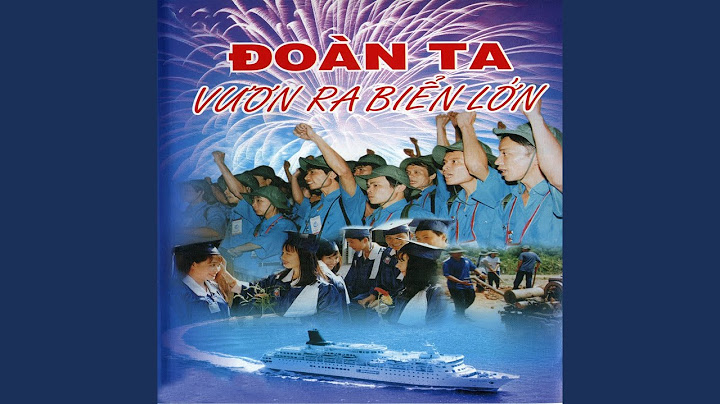Trong quá trình sử dụng máy in chắc chắn bất cứ ai cũng từng đôi lần gặp phải lỗi máy in chỉ in được 1 trang. Thay vì lo lắng và phải đợi kỹ thuật viên đến hỗ trợ trong khi bạn đang cần in gấp. Tại sao bạn không thử tự mình tìm hiểu và khắc phục sự cố này tại nhà? Nhưng không hẳn ai trong chúng ta cũng cũng rành về máy in và có thể tự tin thực hiện các thao tác này. Vậy hãy để Mực in LyVyStar giúp bạn qua bài chia sẻ dưới đây nhé! Show
Nguyên nhân máy in chỉ in được 1 trangNguyên nhân duy nhất gây ra lỗi máy in chỉ in được 1 trang là do cài đặt sai khổ giấy có nghĩa là khổ giấy được sử dụng để soạn thảo văn bản trên máy tính không phù hợp với loại giấy được thiết lập trong máy in. Nó thường xảy ra chủ yếu khi người dùng sử dụng khổ giấy in A5, tuy nhiên với một số trường hợp các khổ A4 vẫn có thể bị lỗi.  Cách khắc phục lỗi máy in chỉ in được 1 trangKhi gặp lỗi máy in chỉ in được 1 trang bạn không cần quá lo lắng. Máy in Mực in LyVyStar sẽ chia sẻ các bước xử lý cụ thể (kèm hình ảnh) để bạn có thể hình dung rõ hơn về cách xử lý sự cố. Trước khi nhờ đến sự hỗ trợ của bên kỹ thuật đến kiểm tra hay bảo hành, bạn có thể áp dụng cách sau: Tùy vào hệ điều hành Windows, cách khởi động bảng cài đặt của máy in cũng sẽ khác nhau: - Win XP: Start > Settings> Printer & Faxes - Win 7/ win 8/ Win 10: Start > Devices and Printers  Bạn click chuột phải vào biểu tượng có hình máy in và chọn mục Printer Properties  Tiếp đó chọn Preferences…  Click chọn tab Finishing  Nhấn chuột phải vào và chọn nút Advanced Settings  Chọn Mục: “Detect Paper Size when 1-sided print is set “. Tại đây bạn chuyển thiết lập từ ON sang giá trị OFF như hình bên dưới:  Sau đó chọn OK để lưu lại cài đặt và thoát khỏi cửa sổ Advanced Settings. Tiếp đó nhân Apply và Ok để lưu và thoát ra ngoài. Với lỗi máy in chỉ in được 1 trang, Mực in LyVyStar đã chia sẻ cho bạn các nguyên nhân và cách khắc phục lỗi trên rồi, các bước thực hiện không hề khó khăn gì phải không nè. Hy vọng rằng sau khi làm theo các bước hướng dẫn của Mực in LyVyStar sẽ giúp bạn khắc phục được lỗi nhanh chóng. Nếu bạn cần tư vấn về máy in cũ - máy in mới chính hãng, máy in quảng cáo, mực in chính hãng Epson, Canon, HP, Brother... nạp mực máy in, sửa chữa máy in tại Quy Nhơn - Bình Định, TPHCM, Phú Yên, Quảng Ngãi, Đồng Nai... đừng ngần ngại liên hệ LyVyStar nhé! Lỗi máy in chỉ in được 1 trang là một trong những lỗi khá phổ biến và thường hay gặp đối với người thường xuyên sử dụng máy in.Nếu bạn gặp phải lỗi này mà chưa tìm được cách khắc phục,thì hãy tham khảo bài viết dưới đây,Thịnh Phát sẽ chia sẻ đến bạn nguyên nhân và cách sửa lỗi ngay tại nhà đơn giản nhất. NGUYÊN NHÂN GÂY RA LỖI MÁY IN CHỈ IN ĐƯỢC 1 TRANGMột trong những nguyên nhân chính gây nên lỗi máy in chỉ in được 1 trang là do sai khổ giấy.Cụ thể là khổ giấy bạn dùng để soạn thảo văn bản trên máy tính không phù hợp với loại giấy được thiết lập trong máy in.Lỗi này xảy ra chủ yếu ở người dùng thường sử dụng giấy A5,tuy nhiên,vẫn có một số trường hợp xảy ra khi in khổ A4. Xem thêm : Một hộp mực in được bao nhiêu trang A4 ? HƯỚNG DẪN CHI TIẾT CÁCH SỬA LỖI MÁY IN CHỈ IN ĐƯỢC 1 TRANGVới nguyên nhân sai khổ giấy,thì bạn có thể hoàn toàn tự khắc phục tại nhà thông qua hướng dẫn chi tiết sau đây : Bước 1 : Tại Start gõ tìm kiếm device manager > Chọn Devices Manager (đối với Windows 7/8 và Windows 10).  Bước 2 : Click chuột phải vào biểu tượng có hình máy in > chọn mục Properties.  Bước 3 : Bạn chọn Preferences > Nhấn OK  Bước 4 : Click chọn tab Finishing > Nhấn chuột phải chọn Default settings.  Bước 5 : Chọn nút Advanced Settings.  Bước 6 : Chọn mục “Detect Paper Size when 1-sided Printing is Set”> Chuyển thiết lập từ ON sang giá trị OFF như hình bên dưới > Chọn OK.  Bước 7 : Thoát khỏi cửa sổ Advanced Settings.Cuối cùng bạn nhấn Apply và OK để lưu lại cài đặt và thoát ra ngoài. Xem thêm : Hướng dẫn khắc phục lỗi máy in tự động in liên tục Thịnh Phát – Nơi cung cấp dịch vụ sửa máy in tận nơi,uy tín,giá rẻ tại TP HCM– Với những chia sẻ ở bài viết trên,hy vọng sẽ giúp bạn tự khắc phục thành công lỗi máy in chỉ in được 1 trang đơn giản ngay tại nhà.Trong quá trình sử dụng máy in,máy tính nếu bạn gặp bất kỳ khó khăn hay thắc mắc gì cần được giải đáp,hãy liên hệ ngay với chúng tôi 0888.456.079,Kỹ thuật viên sỗ hỗ trợ bất cứ lúc nào bạn cần. – Là đơn vị có nhiều kinh nghiệm trong lĩnh vựa sửa máy in tận nơi,sửa máy tính tại nhà .Thịnh Phát cam kết mang đến cho bạn dịch vụ chất lượng với giá thành phù hợp nhất.Với đội ngũ kỹ thuật viên có tay nghề cao,cam kết khắc phục được tất cả các lỗi máy tính,máy in,…một cách nhanh chóng,kịp thời nhất,không làm gián đoạn thời gian,công việc của bạn. Tại sao máy in chỉ in được 1 bàn?Nguyên nhân chính của việc máy in chỉ được 1 trang là do sai khổ giấy. Lý do bởi vì khổ giấy bạn sử dụng để soạn thảo văn bản trên máy tính không tương thích với loại giấy được thiết lập bên trong máy in. Người sử dụng thường gặp phải vấn đề này khi dùng khổ giấy A5. Tuy nhiên, khi in các khổ A4 vẫn có thể bị lỗi. Tại sao chỉ in được 1 trạng trong excel?Lỗi máy in chỉ in được 1 trangCó thể giấy in của bạn không tương thích với khổ giấy bạn đã cài đặt trước trên Excel, thông thường được định sẵn là A4 nhưng giấy in lại thuộc khổ in khác như A5 hoặc A6. Vì vậy bạn hãy kiểm tra thông tin khổ in trên Excel cũng như khổ giấy trong máy in nhé! Detect Paper Size là gì?Trên thực tế đây là một chế độ bắt giấy, Detect Paper hay còn được gọi là chế độ kiểm tra khổ giấy thường thấy ở các máy in sử dụng 2 khay đựng giấy. Khi gặp lỗi này để máy tiếp tục in tờ thứ 2 bạn phải nhấn nút OK để máy tiếp tục chạy. Đang in mà hết giấy thì phải làm sao?Bạn đang in nhưng gặp tình trạng hết giấy hoặc là tài liệu bị kẹt thì máy in sẽ chuyển sang dạng PAUSE. Tương tự như chế độ OFF của máy in, thì bạn cũng chỉ cần vào Printer sau đó bỏ tích Pause Printing là xong thôi nhé. |